como ponchar un cable UTP
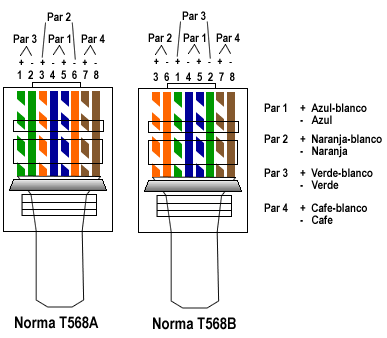
¿Como ponchar un cable UTP con un conector RJ45? ¿Qué es un cable UTP? El cable de par trenzado o UTP (Unshielded twisted pair) es un medio de conexión usado en las telecomunicaciones en el que dos conductores eléctricos aislados son entrelazados para anular las interferencias de fuentes externas y diafonía de los cables adyacentes. Fue inventado por Alexander Graham Bell. Cableado Estructurado El cableado estructurado es un sistema de cableado preplaneado que se diseña teniendo en mente el crecimiento y la re-configuración de la red. El sistema incluye cables, conectores de comunicación, jacks, adaptadores, sistema de paneles para cables patch, componentes electrónicos, etc. El estándar más conocido de cableado estructurado en el mundo está definido por la EIA/TIA [Electronics/Telecomunications Industries Association] de Estados Unidos, y especifica el cableado estructurado sobre cable de par trenzado. EIA/TIA nombra dos tipos de normas o configuraciones, estas son: La EIA/TIA-